Как да стартирате всеки тип файл като администратор в Windows 7 и Vista

Един от начините около този проблем е да се създаде „Изпълни като администратор"Към контекстното меню за проблемни типове файлове. Windows няма лесен интуитивен начин да направи това, но ще ви насоча по-долу за процеса и ще го направя възможно най-прост.
Да започваме!
Стъпка 1 - Отворете regedit
Кликнете на Windows Start Menu Orb и тогава Тип регентство в полето за търсене. Сега Натиснете Въведете или просто Кликнете връзката към програмата.
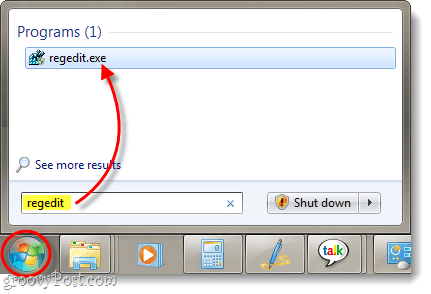
Стъпка 2
В редактора на системния регистър прегледайте разширението на файлакоито искате да отворите като администратор. Всички разширения на файлове се съхраняват в дървото HKEY_CLASSES_ROOT. Например, ще добавя „Изпълнение като администратор“ към всички мои .zip файлове. За да направя това, ще разгледам следния ключ на системния регистър:
HKEY_CLASSES_ROOT.zipСлед като погледнете тук, погледнете стойността на данните на (по подразбиране). За .zip мина чете CompressedFolder, Това означава, че действителният ключ, който трябва да редактирам, ще бъде наречен CompressionFolder, така че нека го намерим.
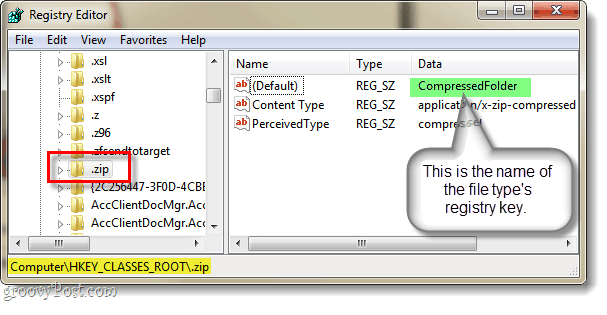
Стъпка 3
Има два начина да намерите ключ в системния регистър. Едното е очевидно, просто прегледайте системния регистър, докато го намерите ... Другият начин е малко по-бърз, просто натиснете CTRL + F на клавиатурата си и напишете името на клавишати търсиш. Тъй като знаем, че ключът, който търся, се нарича сгъната папка, мога да търся точно това. Това ще ни позволи да намерим ключа след няколко секунди.
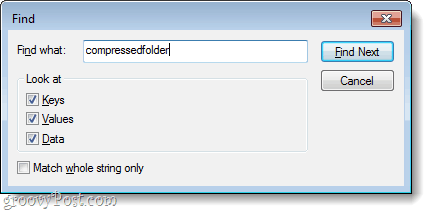
Сега, когато сме намерили ключа, трябва да се отворим към отворения път и да направим копие от него. Точният път, който ще копираме, е:
HKEY_CLASSES_ROOTCompressedFoldershellOpenCommand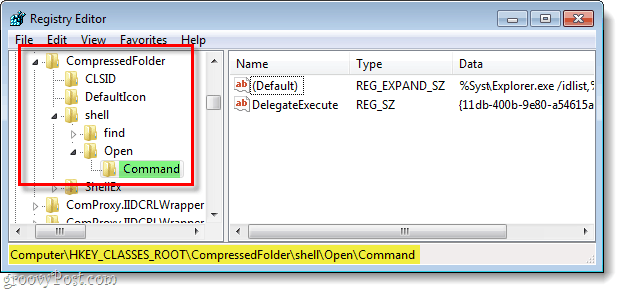
Стъпка 4
Сега, за да направим копие, трябва да използваме функцията Export. Кликнете с десния бутон на команда ключ и Изберете износ от контекстното меню.
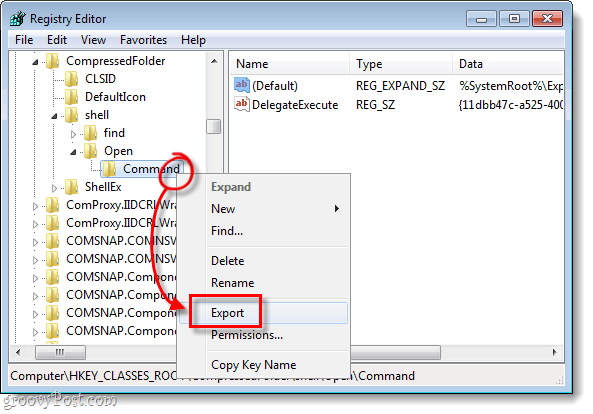
Windows ще ви помоли да посочите име на файл и aместоположение за запазване на копието. Името на файла не е от значение, тъй като единственото, което има значение, са данните в самия файл. Запишете го някъде лесно да го намерите - ще го изтрием, след като приключим с него.
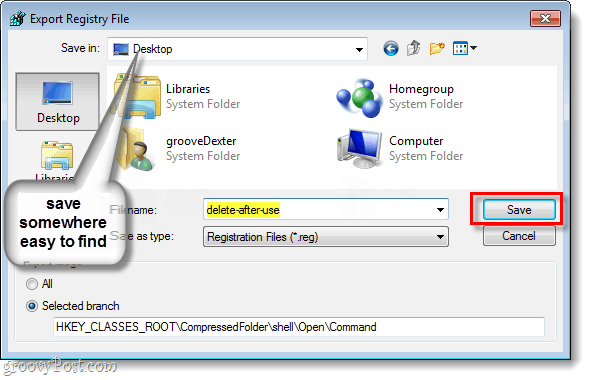
Стъпка 5
Сега, когато сте запазили файла, Кликнете с десния бутон файла на системния регистър и Изберете Отваряне с> Бележник.
</ P></ P>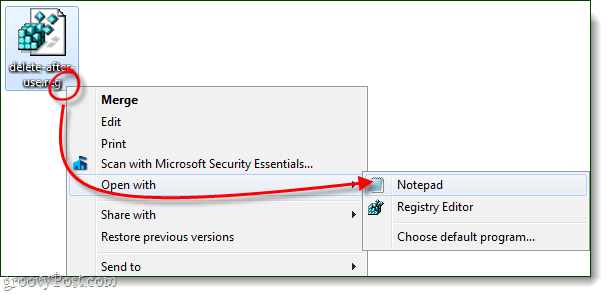
Сега в бележника, просто трябва да променим една дума в текста на файла. Ще се променим замени отворено и на това място Тип runas.
Така че… shellOpenCommand] ще се превърне в… черупка
unasCommand.
След като това е направено, Запази файлът.
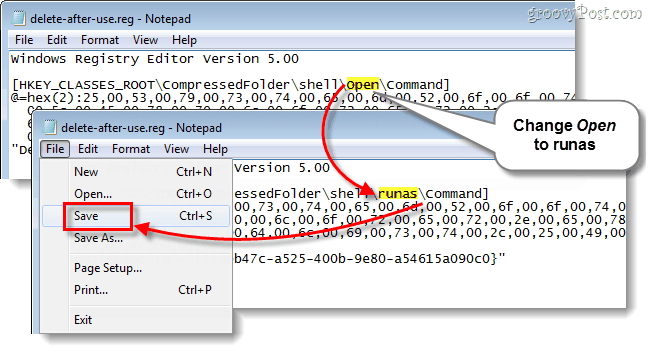
Стъпка 6
Сега просто трябва да добавим нашата редактирана информация за системния регистър към системния регистър на Windows. Да го направя, Кликнете два пъти на .reg файл, който току-що редактирахме, или Кликнете с десния бутон файла и Изберете Merge.
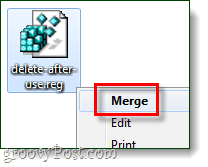
Ще се появи малко поле за потвърждение, Кликнете да и тогава Добре.
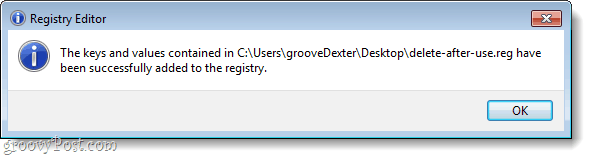
Това всъщност създава нов ключ, наречен runas това е точно същото като оригиналния ключ Open.
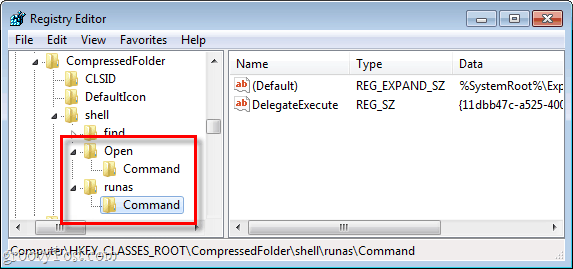
Свършен!
Сега Изпълни като администратор трябва да се покаже в контекстното меню на разширението, към което току-що сте го добавили. В този урок ние покрихме процеса с .zip типове файлове, но можете да повторите този процес за всеки тип файл, който харесвате.
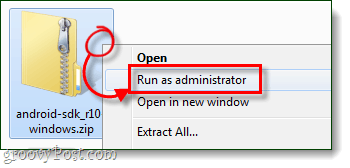
Не забравяйте сега, че приключихме с редактирания файл на системния регистър, който запазихме по-рано, можете да го изтриете! Чистотата е до енергичност!
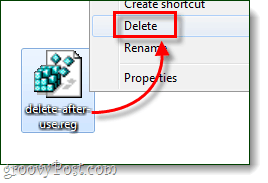

![Присъединете се към домейна на Windows в Active Directory с Windows 7 или Vista [Как да направите]](/images/vista/join-an-active-directory-windows-domain-with-windows-7-or-vista-how-to.png)


![Регулирайте таймера за избор на двойни обувки за Windows 7 и Vista [Начин на работа]](/images/microsoft/adjust-windows-7-and-vista-dual-boot-selection-timer-how-to.png)





Оставете коментар